Olá, pessoal! No vídeo de hoje, vou mostrar como instalar a versão Android 9 no seu PC. Esta versão está super fluida e roda diretamente do pendrive, sem nenhum bug. É uma versão aprimorada! Após a instalação, você será levado diretamente à interface de uso, sem precisar passar por telas de login ou cadastro.

Como transformar um mini PC em um dispositivo Android
E aí pessoal, beleza?
Eu estou com esse mini PC rodando o sistema Android através de um pen drive e vou mostrar para vocês como fiz isso. Estou usando um controle de Xbox, que está pareado com o dispositivo. Está rodando bem tranquilo, mas estou tendo dificuldade para gravar e jogar. A imagem, no entanto, não está dando nenhum lag. Hoje, vou ensinar a vocês como fazer isso, utilizando um pen drive e o sistema Android 9, passo a passo, ok?

Instruções para concluir o vídeo
Então pessoal, já estou na área de trabalho com os arquivos. Vou deixar na descrição para que você possa obtê-los e realizar o procedimento. Ao abrir a pasta dos arquivos, você vai encontrar o Rufus, que já deixei fora, e os arquivos para a conclusão do vídeo. A ISO e o espaço de 4GB e 2GB para o seu pen drive. Lembrando que, se o seu pen drive for de 8GB, utilize o espaço de 2GB para que o procedimento não fique muito pesado
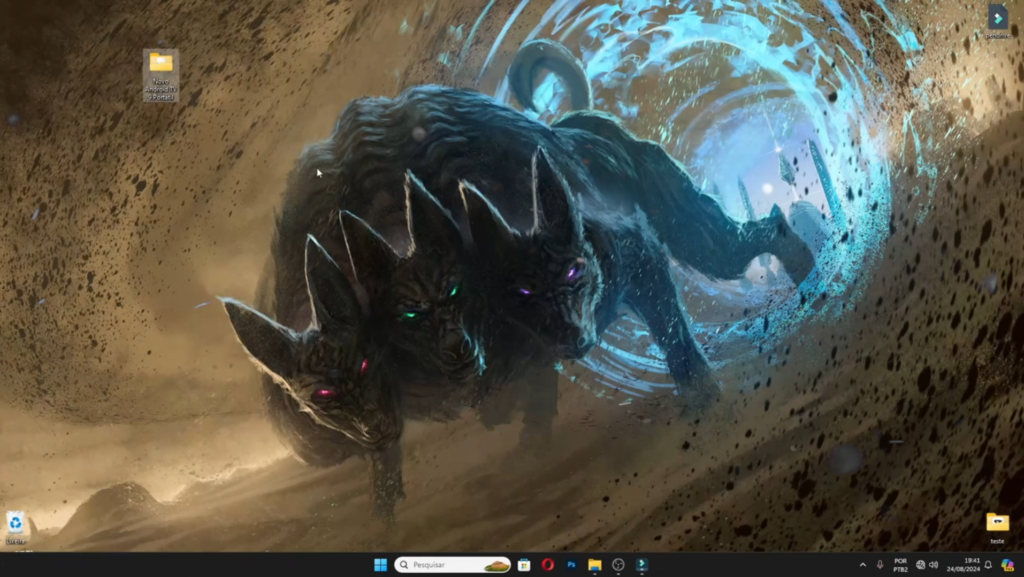
Configurando o Android no Rufus
Então, o primeiro passo é abrir o Rufus. O seu pen drive já estará na unidade, para que ele reconheça . No caso, o meu é de 16GB. Eu vou selecionar a ISO do Android. Automaticamente, já estou na pasta, mas no seu caso, pode estar na pasta Downloads. No meu, deixei na área de trabalho. Vou localizar a minha ISO e iniciar aqui. Automaticamente, ele vai reconhecer GPT. No seu computador, pode aparecer outro formato, o MBR. Mas para mim, GPT já é o suficiente.
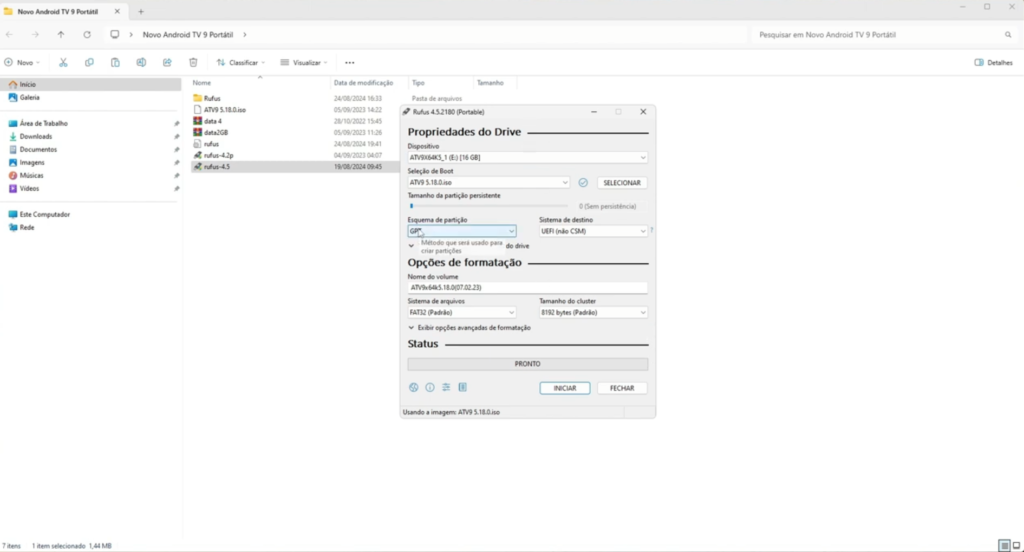
Copiando arquivo para pen drive bootável
Então, o procedimento já finalizou. Vou apenas fechar a página do Ruffles e localizar a pasta que está na área de trabalho. Vou extrair o espaço que desejo, que no caso é o de 4GB. Vou copiar e localizar o pen drive bootável. Dentro da pasta do pen drive bootável, vou copiar o espaço para dentro.
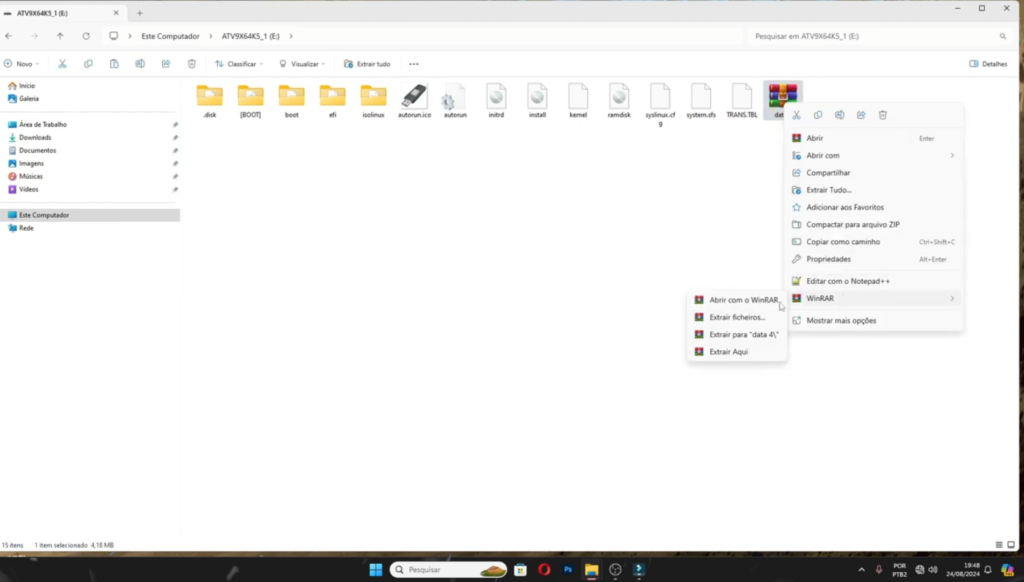
Usando um pendrive com o Android em outro computador]
E vamos para o outro computador fazer o teste. Já estou com outro computador ligado, com um sistema operacional funcional. Vou pegar o meu pendrive, que acabei de preparar, e usá-lo para rodar o sistema Android. Vou inseri-lo aqui.

Iniciando o computador e acessando o Android
Então, ele já acendeu a luz, o que significa que ligou. O teclado já vai dar sinal também. Agora, vou apertar a tecla F12, que é a tecla de boot desse computador. Vai aparecer a tela de boot. Vou selecionar o meu pendrive da Sandisk, descer com a setinha e apertar ENTER. Já apareceu a tela do Android.”

Conectando ao Wi-Fi em casa
agora já apareceu aqui para me colocar os idiomas, né? eu vou usar a setas aqui, eu vou descer até o idioma desejado que é o português e vou pressionar ENTER agora eu vou escolher aqui o Wi-Fi da minha residência
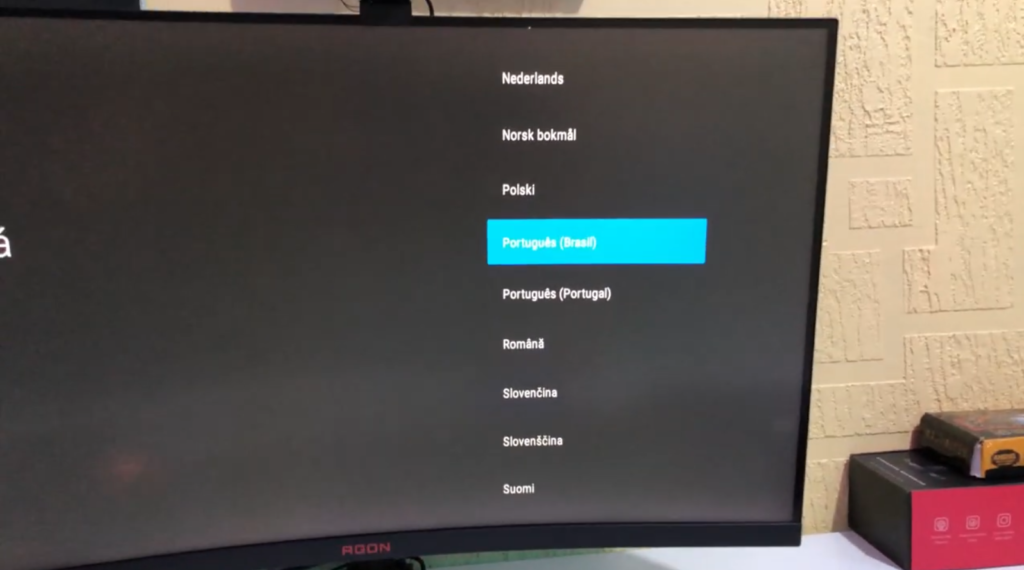
Finalizando, caso tenha dúvidas, veja o vídeo na primeira foto
Sem nenhum lag. Então é isso, pessoal. Está funcionando bem o pendrive. Lembre-se de usar um pendrive de boa qualidade. Este é o segundo vídeo que estou fazendo. Tentei com um pendrive de qualidade ruim e não ficou bom. Ficava travando o tempo todo, e eu achava que o sistema não prestava. Mas depois consegui um pendrive original e vi que o problema era o pendrive, não o sistema.”





